水星路由如何使用IP QoS功能
Mercury水星是国内优秀的路由厂商,一款功能强大的路由器,那么你知道水星路由如何使用IP QoS功能吗?下面是小编整理的一些关于水星路由如何使用IP QoS功能的相关资料,供你参考。
水星路由使用IP QoS功能的方法:
下面两个图中上图是SOHO级路由器MR808IP带宽控制的设置界面,下图是MR904B的QOS规则设置界面:
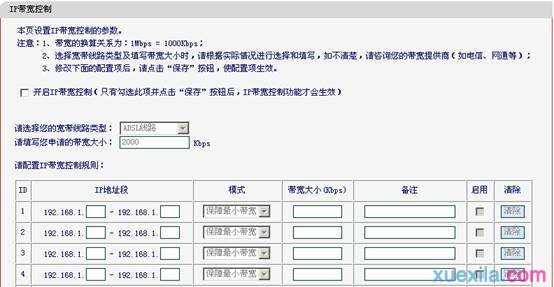
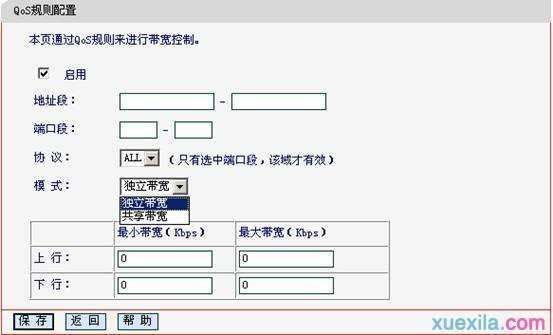
比较上面的两个设置界面可以看到企业级路由器IP QOS功能与SOHO级路由器IP带宽控制不同之处:
1) 设置带宽控制规则时,SOHO级路由器只能选择“保障最小带宽”和“限制最大带宽”二者中的一个,也就是只能设置上限或者下限,不可以同时对二者进行限制。相反的企业级路由器在设置的时候既可设置最小带宽,又可设置最大带宽的值。
2) 当一条规则的IP地址是一个地址段时,SOHO级路由器是此地址段内的所有电脑共享填写在“带宽大小”里的值。而企业级路由器则可以选择“独立带宽”和“共享带宽”。独立带宽是此地址段内每一台电脑分配最大和最小的带宽值,当我们要设置的内网电脑数目比较多时,利用独立带宽可以方便快捷的设置QOS规则;共享带宽是此地址段内所有电脑共享所分配最大和最小的带宽值。可以理解为SOHO级路由器只有共享带宽模式
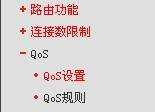
点击“QoS 设置”界面如下图:
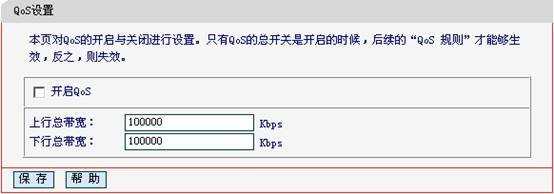
上图中红线勾勒部分的信息重要性就不强调了,下面有“上行总带宽”和“下行总带宽”两项参数,点击页面“帮助”按钮可以看到下图信息:
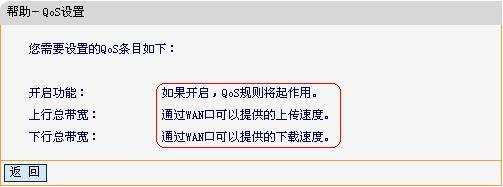
可以将“上行总带宽”和“下行总带宽”理解为用户申请的宽带线路的实际上下行带宽,上面是10M光纤接入的数值。需要注意的是,普通的ADSL接入方式,上带宽会远远小于下行带宽的值,往往我们申请宽带是的ADSL2M或者6M这些值指的都仅仅是下行总带宽,上行总带宽要向运行商咨询具体数值。
注意:如果是多WAN口路由器,此处填写数值因为各个WAN口上下行带宽之和。
如上图,在这里强调的是:必须先开启这里的开关“开启QoS”并填入线路实际的上下行带宽,然后才能在IP QoS页面继续配置,否则会提示错误。
下面来具体添加QOS规则,点击QOS 规则出现如下界面:
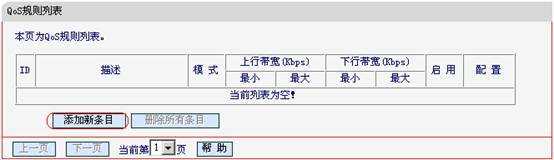
举例添加如下新条目,如下图:
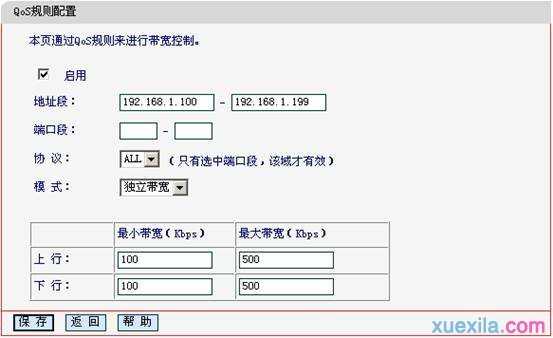
相关参数解释如下:
1) “地址段”——包含了从.100到.199总共100个IP地址。
另:这里的地址段允许输入和路由器LAN口IP地址不在同一网段的IP地址,意味着用户内网如果采用三层交换设备规划了不同子网的方案下,我们的路由器也可以支持对不同网段IP的带宽限制。
2) “模式”——独立带宽,顾名思义下面的“最大带宽”“最小带宽”是针对这段IP地址里面的每一个IP而言,如果模式选择了“共享带宽”也就是这段IP共享下面的参数。
3) “上行/下行”——我们都知道网络上传输的数据流是有方向的,比如BT下载,可以从Internet上的服务器下载数据,自身也作为服务器上传数据,我司路由器IP QoS就是根据这种“有方向性的数据流”来分别进行限制。
4) 这里有100个IP地址,每个IP地址保障的最小带宽是100K,总数是100*100K=10000K。也就是所有IP地址最小带宽的和不能超过QOS设置中的上行总带宽和下行总带宽。如果这里超过10000K就会报错。
路由器非常准确的对上/下行数据流分开来进行了限制。就上图填写的参数,假设配置了192.168.1.100这个IP地址的主机正在进行BT下载,那么这台主机的数据流量会比较大,这台主机的数据流分两部分:一部分是它从别的服务器下载数据,一部分是它上传数据给别的主机。路由器的IP QoS将会对这台192.168.1.100的主机下载和上传两个方向的数据流量分别进行规定限制。
按照上面填写的参数,192.168.1.100主机在上行方向(上传数据)的数据流量最小保证100Kbps、最大不超过500Kbps的带宽,下行方向(下载数据)的数据流量最小保证100Kbps、最大不超过500Kbps的带宽。这里上行数据和下行数据的可用带宽是以线路实际上/下行带宽作为参考的。
那么QOS规则到底是怎么工作的呢?是不是我设置了最小保障100K的带宽,这100K就永远“预留”给我,无论网络多么繁忙别的主机也不可能用到这100K的带宽呢?很明显这样是很不合理的,会造成对带宽的巨大浪费。我公司路由器是用优先级的方法分配带宽资源的。如果现在192.168.1.100 —192.168.1.149这50台主机都在进行网络活动,而线路的实际下行带宽是有限的10Mbps ,可能发生带宽争用,按照我们上面设置的参数路由器优先给每一个IP地址分配最小100Kbps的带宽,也就是说在第一轮的资源分配中,带宽占用未达到100K的主机在使用带宽时就会优先处理,待所有需求不到100K的主机分配到了自己需要的值,所有需求大于100K的主机分配到了100K的值之后,那么此时50台主机总共使用了不到5000Kbps的带宽资源,这条线路总的下行带宽资源10000Kbps还余留超过5000Kbps的带宽 ,这5000Kbps的剩余带宽资源就会被仍然需求带宽的主机竞争使用。在此期间每台电脑又有最大带宽的限制,当主机占用的带宽达到最大带宽时它将退出竞争。
举例如下:
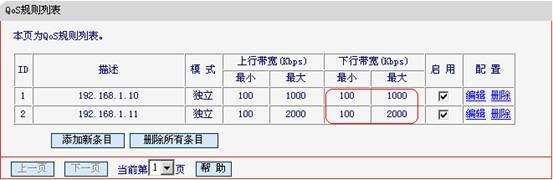
如上图红色标注,现在假设线路的下行带宽是10Mbps ,配置了192.168.1.10和192.168.1.11这两台主机的“下行带宽”最小都是100Kbps ,最大却不同分别是1000Kbps和2000Kbps ,那么带宽在分配的时候:
路由器先保证两台主机的“下行带宽”最小可以使用到100Kbps 。
最小带宽保证后,两台主机进一步还有下行带宽的需求,那么超过100Kbps的流量后,路由器采用“轮询”方式,开始增大两台主机占用的有效带宽,当192.168.1.10这台主机的下行数据流占用的带宽达到最大1000Kbps的时候,路由器将不会载转发超过1000Kbps带宽的数据包。但是192.168.1.11这台主机在争用带宽的时候,数据流达到1000Kbps后这台主机仍然需要更大的带宽,路由器会一直增大它占用的有效下行带宽至2000Kbps后,将不再继续转发超过这个带宽范围的数据包。
剩余的下行7Mbps的带宽资源将闲置,不会分配给.10和.11 ,除非将其最大可用“下行带宽”改为更大,否则它们将不能使用剩余带宽。
配置IP QoS的时候,“模式”选择为“共享带宽”,则是地址段内包含的所有IP地址共享设置的上下行最大最小带宽。
上面我们用了较长篇幅来描述企业级路由器新增的IP QoS功能的使用,是不是看似很复杂?不过即使您看的不是太懂的话也没有关系,您只需要按照下面的步骤来设置您的网络即可:
1、将内网的电脑的IP手工指定,并且是连续的,如192.168.1.2~192.168.1.100,这样方便后面的设置;
2、在IP QOS设置开关处设置您的线路的带宽,分别设置线路的上行带宽和下行带宽,如10M的光纤线路需要填入10000;然后开启QOS总开关;
3、进入IP QOS规则设置页面,添加新条目,设置:
4、IP地址段如192.168.1.2~192.168.1.100; 模式选择为“独立”;
5、上行最小带宽:线路真实上行带宽/内网电脑数,在此例中为10000/99=101;最大带宽的设置关系不大,推荐设置800或1000或2000;
6、下行最小带宽:线路真实下行带宽/内网电脑数,在此例中为10000/99=101;最大带宽的设置关系不大,推荐设置800或1000或2000;
7、保存,设置完成

水星路由如何使用IP QoS功能的评论条评论